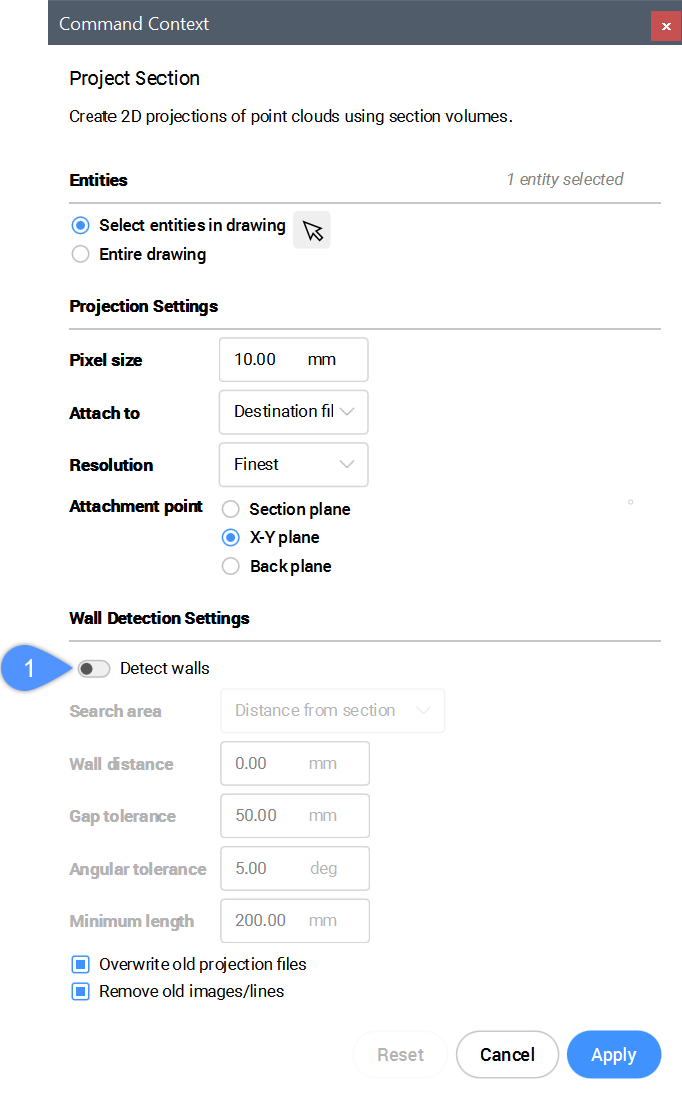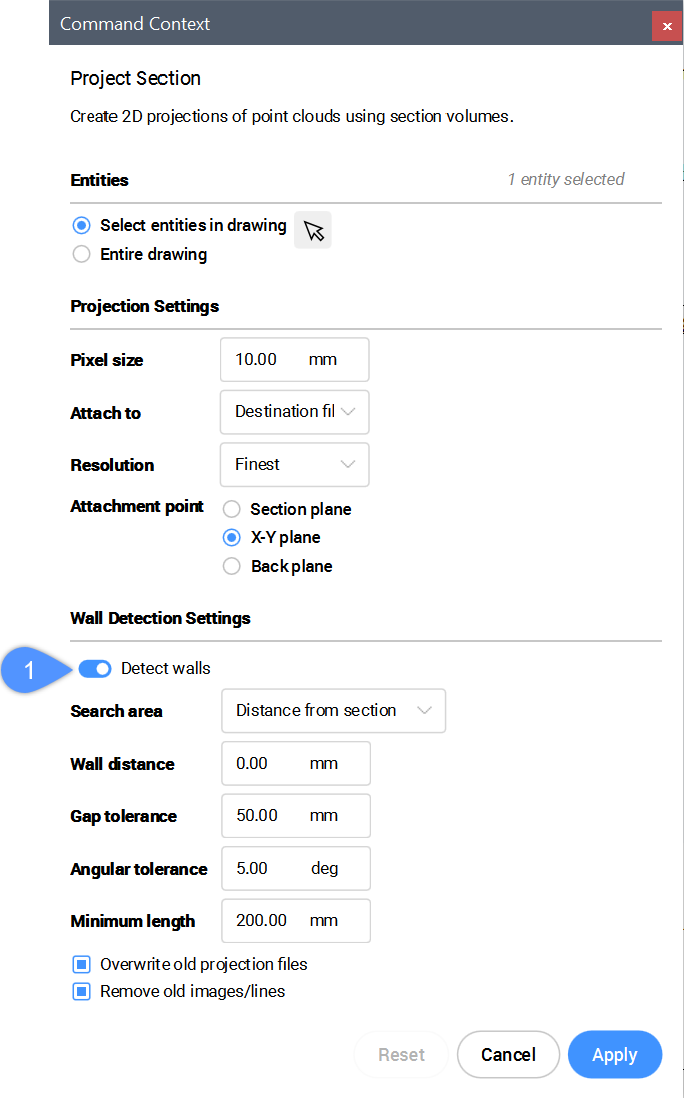Trabalhar com Nuvens de Pontos em BIM
Sobre o fluxo de trabalho Scan-to-BIM em Nuvem de pontos
O fluxo de trabalho semiautomático Scan-to-BIM de Nuvem de pontos consiste em quatro etapas:
- 1. Detectar pisos
- Use o comando NUVEMPONTOSDETECTARPISOS para detectar os Pisos. Um número de piso é atribuído a cada ponto selecionado na Nuvem de pontos.
- 2. Detectar espaços
- Use o comando NUVEMPONTOSDETECTARESPACOS para detectar os Espaços. Um número de sala é atribuído a cada ponto selecionado na Nuvem de pontos.
- 3. Criar sólidos de espaço
- Use o comando AJUSTARESPACONUVPONTOS para criar sólidos de espaços, com base nos espaços encontrados anteriormente.
- 4. Criar componentes BIM
- Utilize o comando BIMINVERTERESPACOS para criar paredes entre os sólidos selecionados, aberturas de parede, parede exteriores, e lajes.
Para obter mais informações sobre o fluxo de trabalho, consulte o artigo Fluxo de trabalho Scan-to-BIM em Nuvem de pontos.
Sobre o NUVEMPONTOSAJUSTARPLANO
NUVEMPONTOSAJUSTARPLANO é usado para criar a geometria 3D semi-automaticamente com base em uma varredura de Nuvem de Pontos. Este vai criar uma superfície planar ou um sólido após uma seleção de um ponto em uma nuvem de pontos. Os pontos que parecem estar em um plano nunca estão exatamente em um plano, portanto, um valor de limiar é definido como uma propriedade da entidade Nuvem de pontos. Isso também funciona na vista a partir da bolha.

Para obter mais informação sobre este comando, visite o artigo Referência de Comandos NUVEMPONTOSAJUSTARPLANO.
Criar sólidos 3D a partir da Vista da Bolha
- Clique duas vezes em um balão verde de Nuvem de Pontos para abrir o Visualizador de Bolha.
- Digite NUVEMPONTOSAJUSTARPLANO na linha de Comando.
- Selecione a parede desejada.

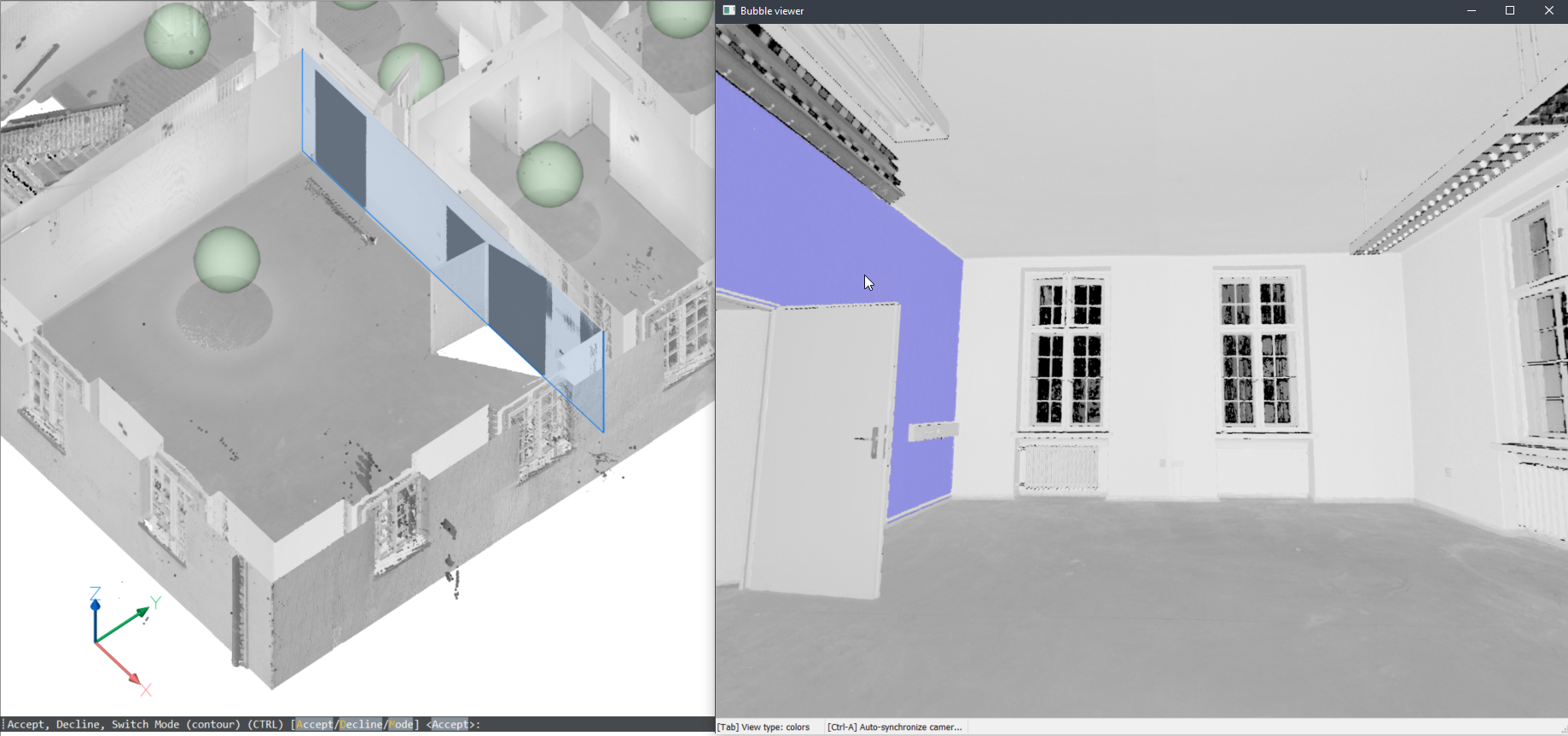
- Pressione o atalho para aceitar a seleção.
(Opcional) Selecione mais paredes.


- Feche o Visualizador de Bolha.
As superfícies são criadas e você pode editá-las para espaços fechados com CONECTARL ou outras ferramentas de conexão.
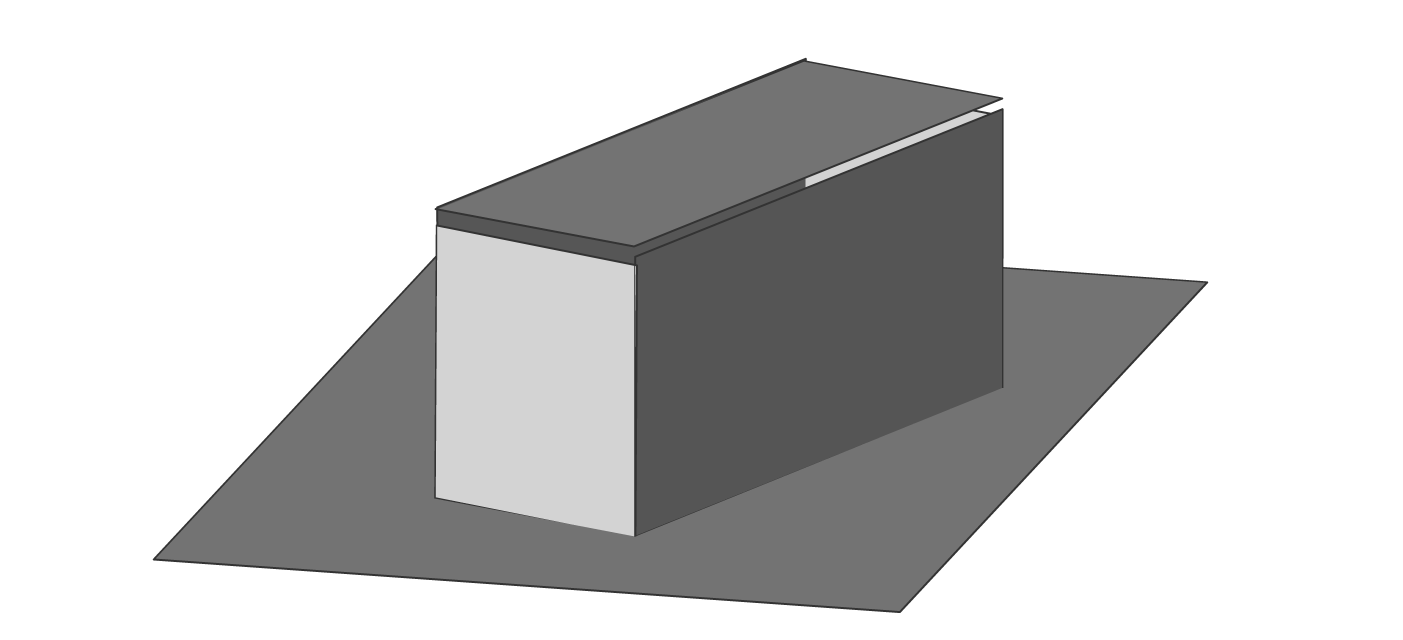
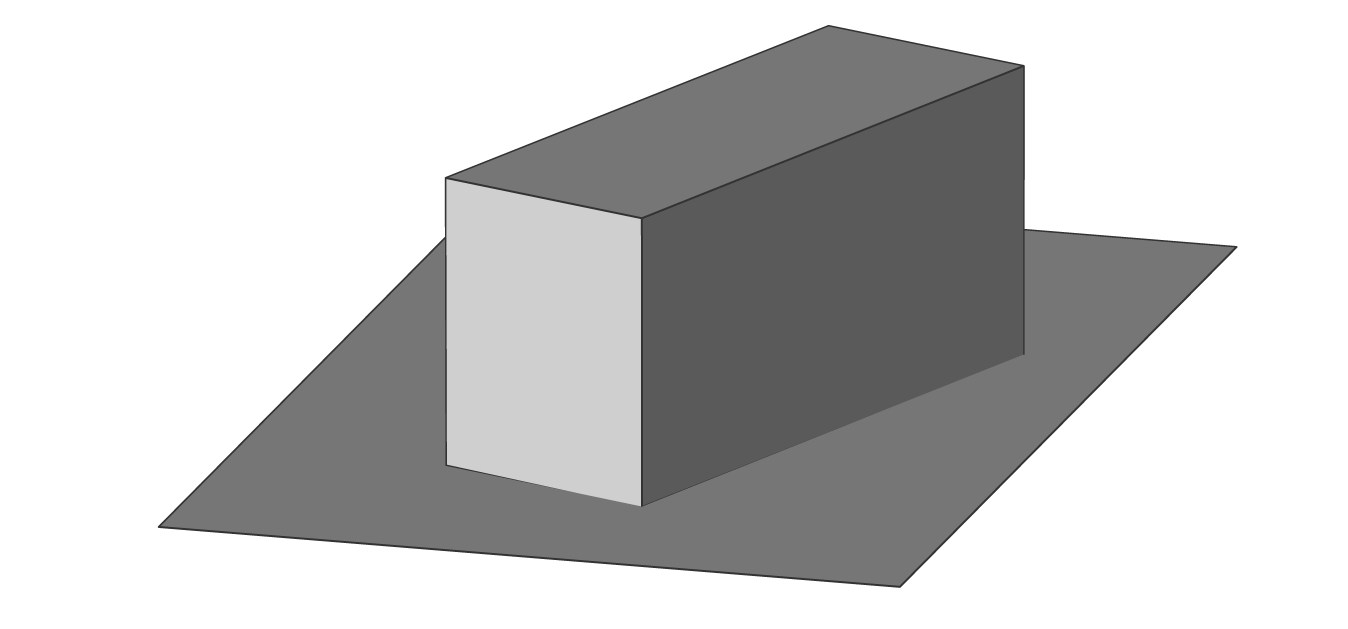
Criar entidades 3D a partir do Model Space
Você também pode usar esse comando no Model Space quando o Visualizador de Bolha não estiver aberto. BricsCAD® vai pedir que você selecione um ponto da Nuvem de pontos, no Model Space. Dependendo do tamanho da Nuvem de Pontos recortada, esta leva mais tempo, mas tem 2 vantagens ao pesquisar múltiplas posições de varredura:
- Esta pode criar superfícies maiores onde apenas partes são visíveis em cada posição de varredura
- Pode detectar espessura de parede e laje, uma vez que pode levar em conta a superfície oposta.
- Digite NUVEMPONTOSAJUSTARPLANO na linha de Comando.
- Selecione uma parede onde você deseja criar um plano ou sólido.
- Você é solicitado: Aceitar, Recusar, trocar Modo (contorno) (Ctrl) [Aceitar/Recusar/Modo]:
- Pressione o atalho para criar a parede.
- Pressione o atalho para recusar.
- Pressione M ou Ctrl repetidamente para alternar entre os diferentes modos.
O modo de contorno vai criar o melhor plano de ajuste.
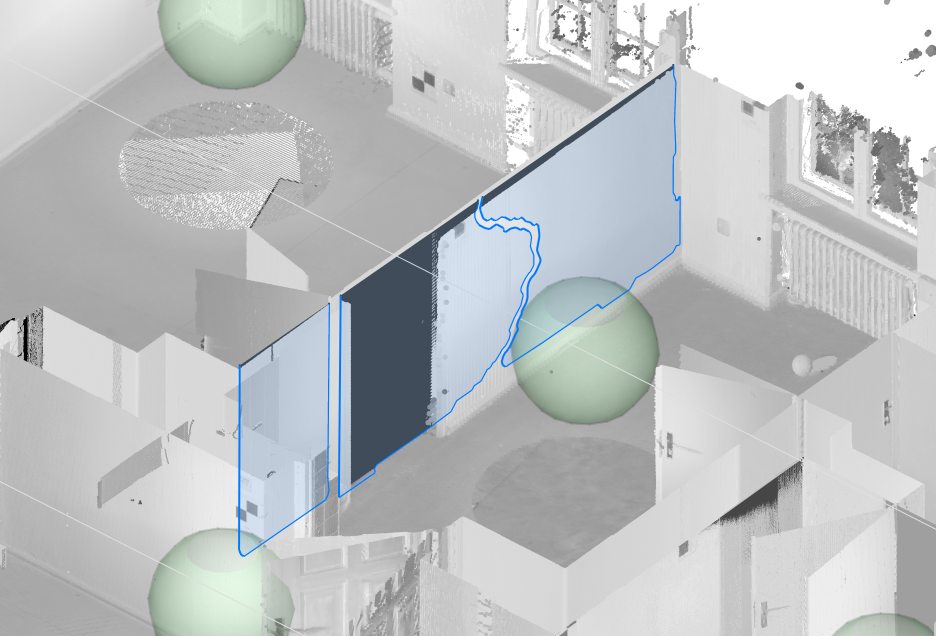
O modo retangular vai criar um plano retangular em torno da região de pontos planares.
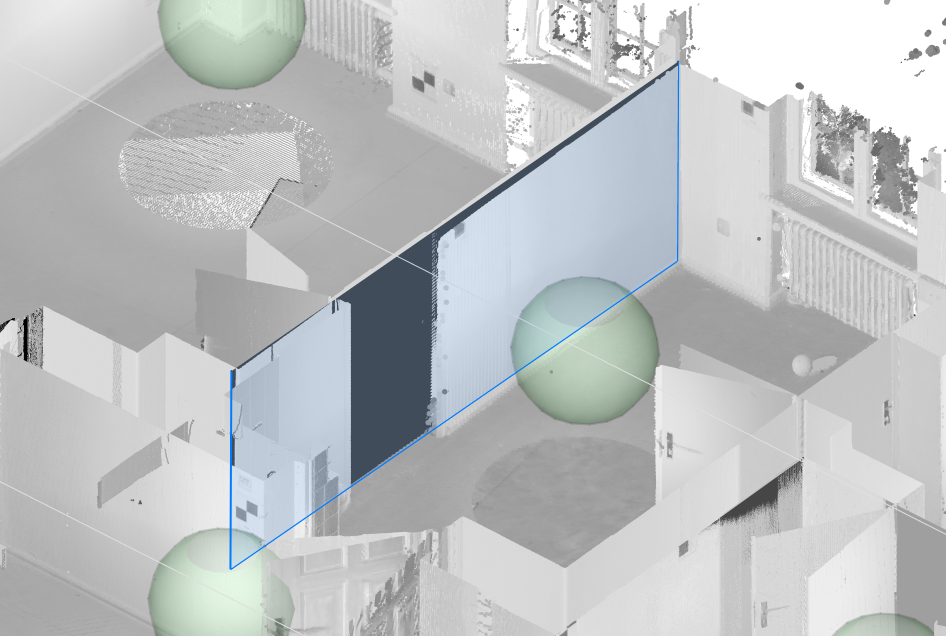
O modo sólido vai criar um sólido a partir de dois planos paralelos na Nuvem de Pontos:
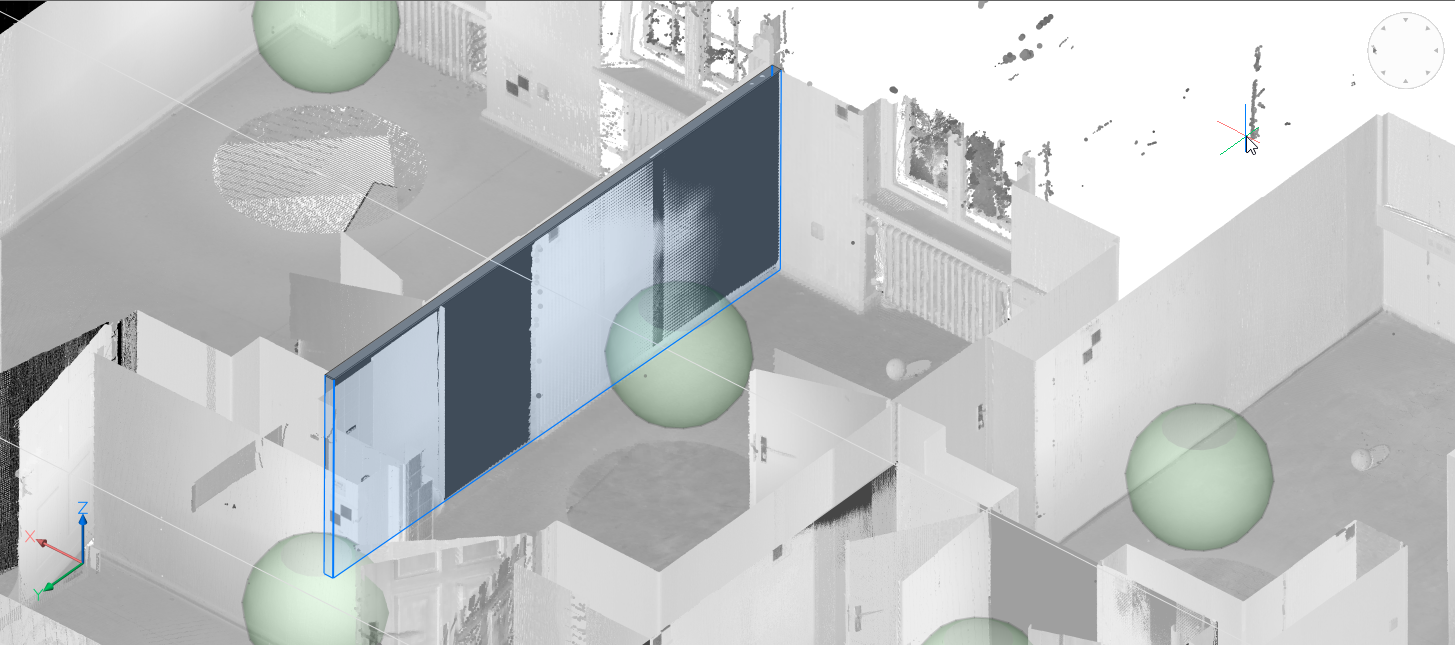
Nota: Se a Nuvem de Pontos existir a partir de múltiplos espaços, você pode usar o modo sólido para criar automaticamente paredes sólidas. - Pressione o atalho para criar a parede.
Esses sólidos podem ser a base para um Modelo BIM mais complexo. Use comandos de modelagem para completar o edifício e adicione dados BIM com Bimificar, AutoIgualar e Propagar, para transformar rapidamente sua nuvem de pontos em um edifício BIM inteiro.
Pode ser útil ativar a configuração ESNAP Ponto Mais Próximo da Nuvem de pontos (comando PCMAISPROX/variável de sistema 3DOSMODE). Essa configuração de snap melhora significativamente sua capacidade de selecionar pontos relevantes na Nuvem de pontos.
Sobre NUVEMPONTOSPROJETARCORTE
NUVEMPONTOSPROJETARCORTE gera automaticamente uma imagem raster com linhas de contorno opcionais, a partir de uma caixa de corte definida. Essas linhas podem ser facilmente manipuladas em um desenho 2D detalhado.

O novo comando NUVEMPONTOSPROJETARCORTE permite detectar paredes a partir do Corte de Volume de uma Nuvem de pontos, com base em uma variedade de Opções de detecção de parede. Você pode criar Cortes de Volume com o comando BIMCORTE. Você pode usar esses cortes para gerar linhas 2D, para criar uma planta 2D ou um corte vertical. Este é um processo em Segundo plano e múltiplos cortes podem ser processados em uma fila de trabalhos. Desta forma, é possível executar este comando em resolução completa, em todos os cortes.
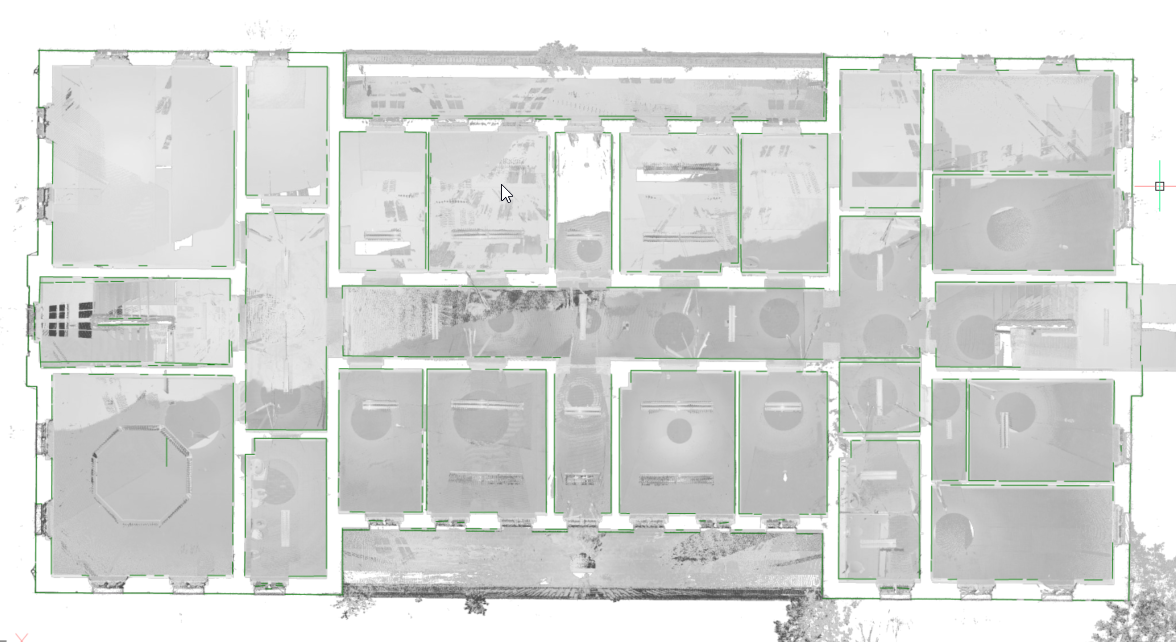
Ao mesmo tempo, uma imagem raster é gerada para dar ao usuário algum contexto. Em alguns casos, não é necessário recriar com sólidos o edifício existente. Imagens de fundo podem fornecer muito mais contexto para os documentos do projeto. Essas podem ser usadas para verificar a geometria 2D criada, mas em escanerizações de alta qualidade, essas imagens também podem ser usadas como material gráfico. Por exemplo, como uma imagem de fundo para um modelo BIM em projetos de renovação em edifícios históricos, onde uma intervenção moderna está sendo feita.
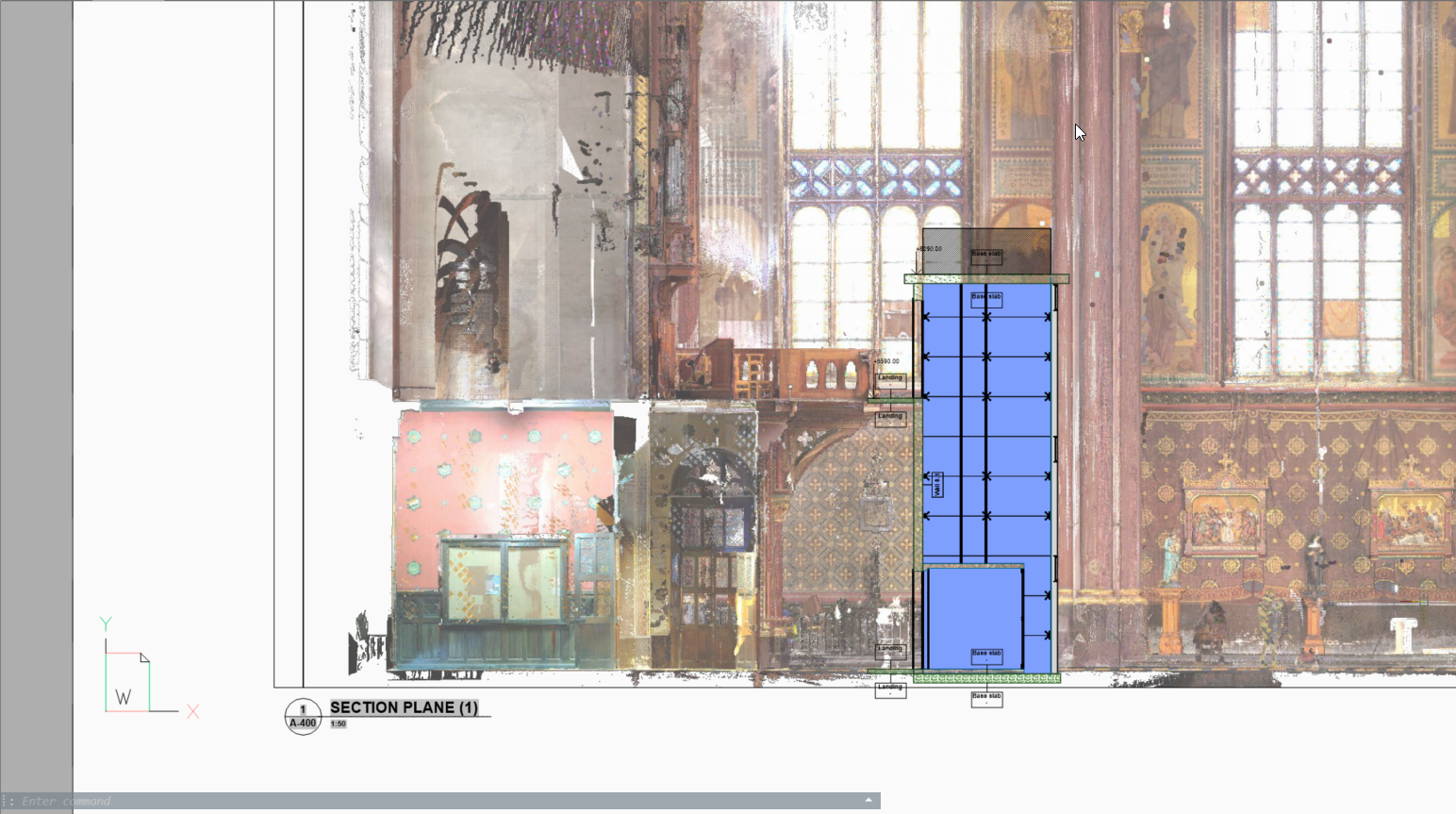
Para obter mais informação sobre esse comando, visite o artigo na Referência de Comandos, NUVEMPONTOSPROJETARCORTE.
Criar uma imagem raster a partir de uma Nuvem de Pontos
- Digite NUVEMPONTOSPROJETARCORTE na linha de Comando.
- O painel Contexto do Comando é aberto.
Editar as opções para personalizar seu corte projetado. Desligue a opção Detectar paredes (1).
- Clique em Aplicar para gerar a imagem rasterizada.
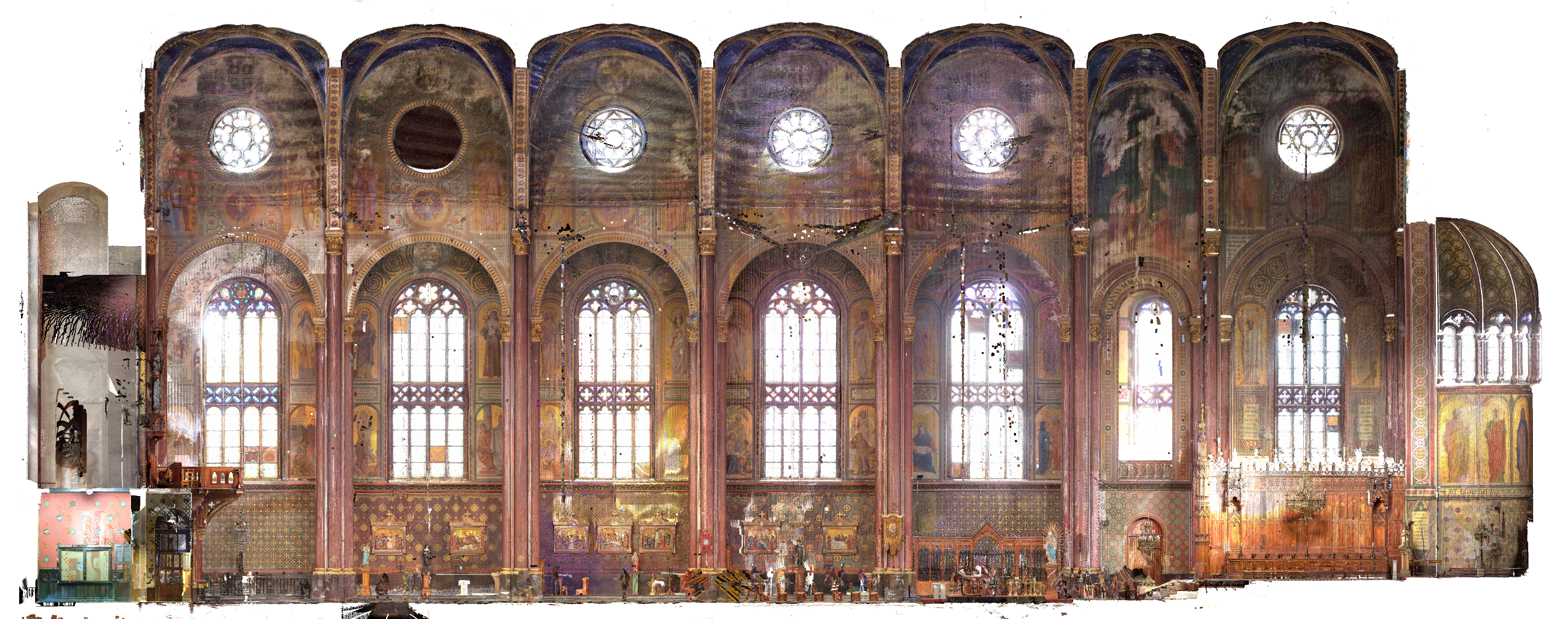
Escaneamento de nuvem de pontos por estilo visual Realista.
Detectar paredes de uma Nuvem de Pontos e gerar em 2D
Criar cortes horizontais a partir de Nuvem de pontos
- Digite NUVEMPONTOSPROJETARCORTE na linha de Comando.
- O painel Contexto do Comando é aberto.
Editar as opções para personalizar seu corte projetado.
Nota: Ative a opção Detectar paredes (1) para gerar as linhas verdes como pode ser visto na imagem abaixo.
- Clique em Aplicar para gerar a imagem rasterizada.Nota: Se houver algumas linhas ausentes, você pode desenhá-las você mesmo, traçando sobre a imagem de fundo.
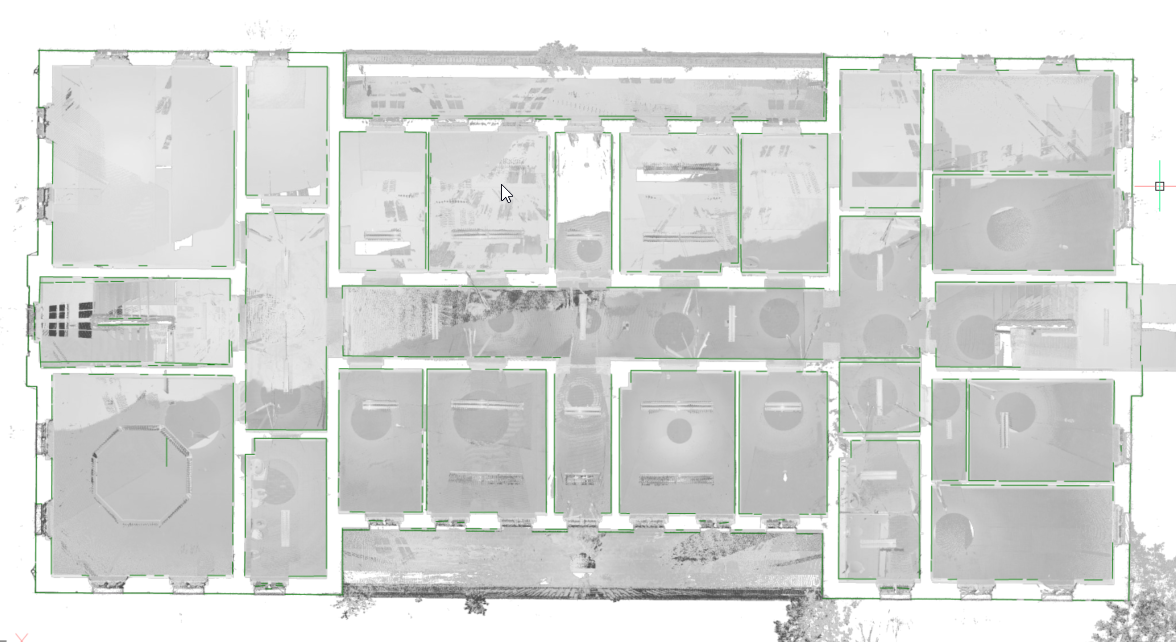
Criar cortes verticais a partir de Nuvens de pontos
Faça uma caixa de seção vertical no local onde você deseja a projeção vertical.
Certifique-se de que a seta redonda azul aponta para o lado que você deseja sua projeção.
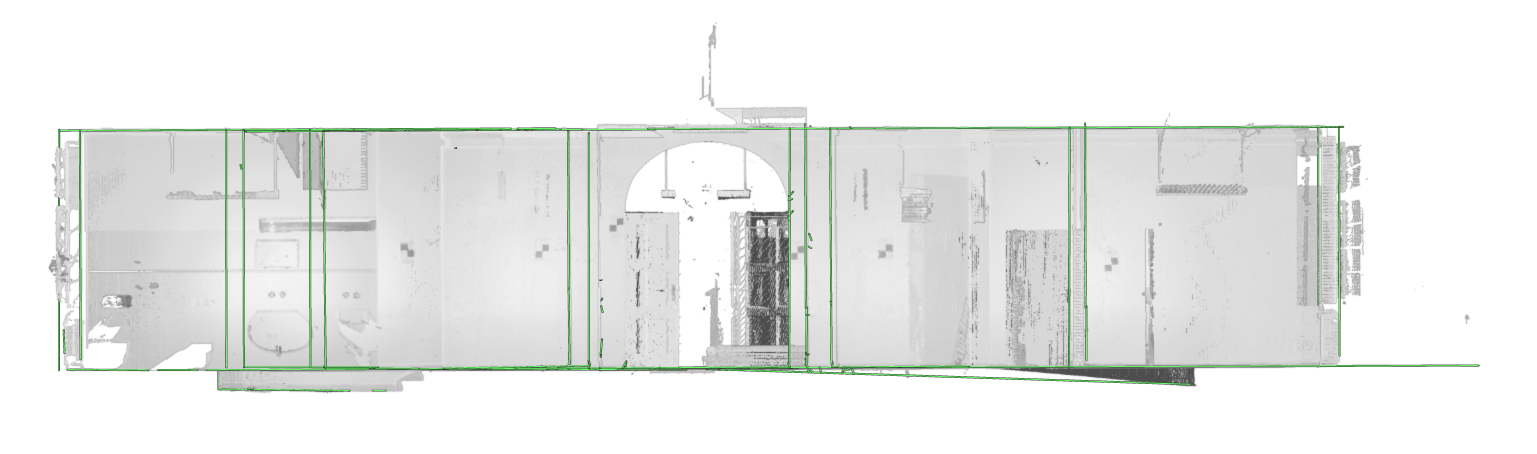
Gerar cortes BIM a partir de nuvens de pontos
Em alguns casos não é necessário recriar o edifício existente. As imagens de fundo podem fornecer mais contexto aos documentos de projeto. Você pode usar essas imagens para verificar a geometria 2D criada e em digitalizações de alta qualidade, você também pode usá-las como material gráfico. Por exemplo, como uma imagem de fundo para um modelo BIM em projetos de renovação, onde uma intervenção moderna está sendo feita em edifícios históricos.
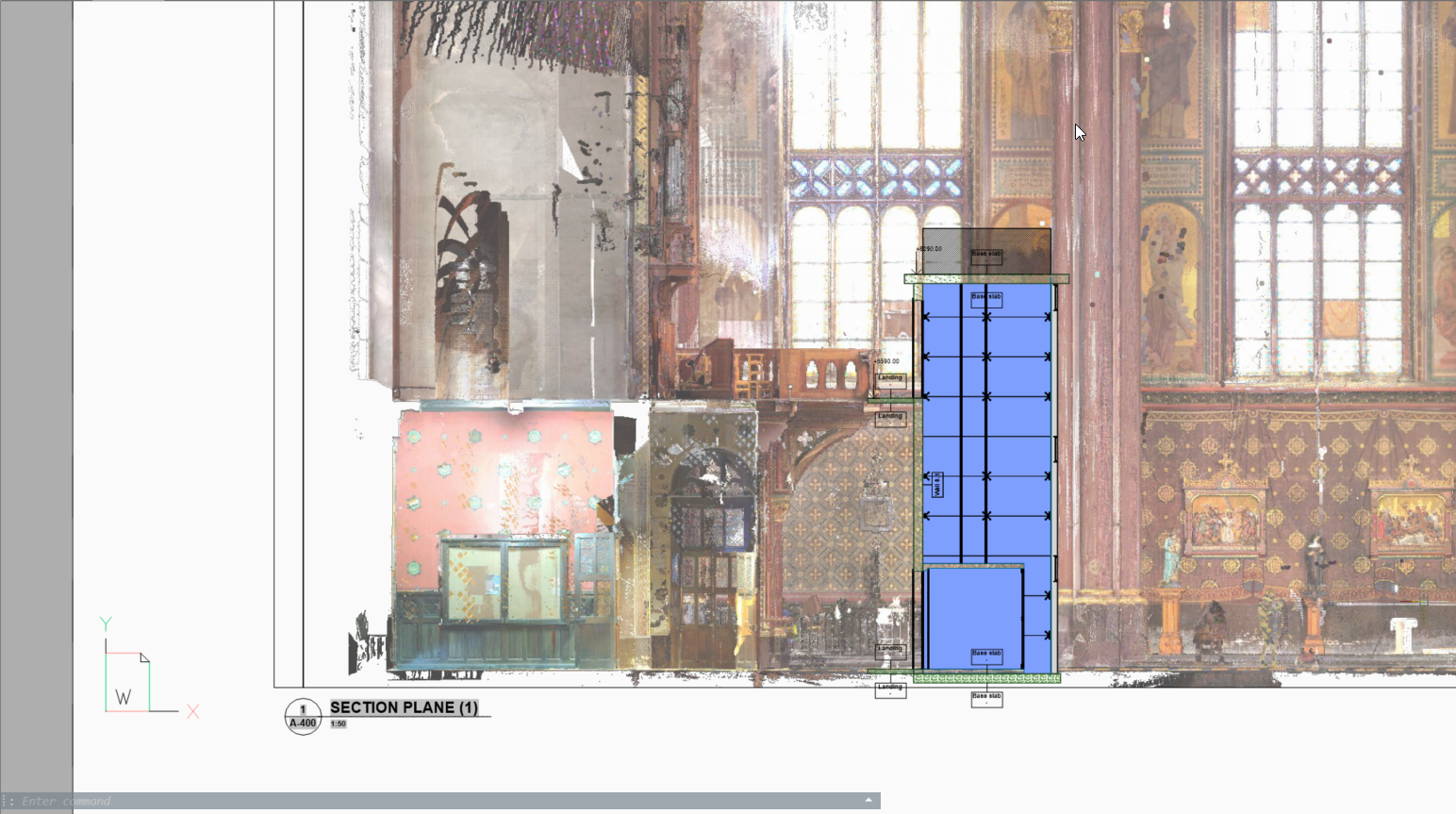
Escaneamento de nuvem de pontos por estilo visual Realista.